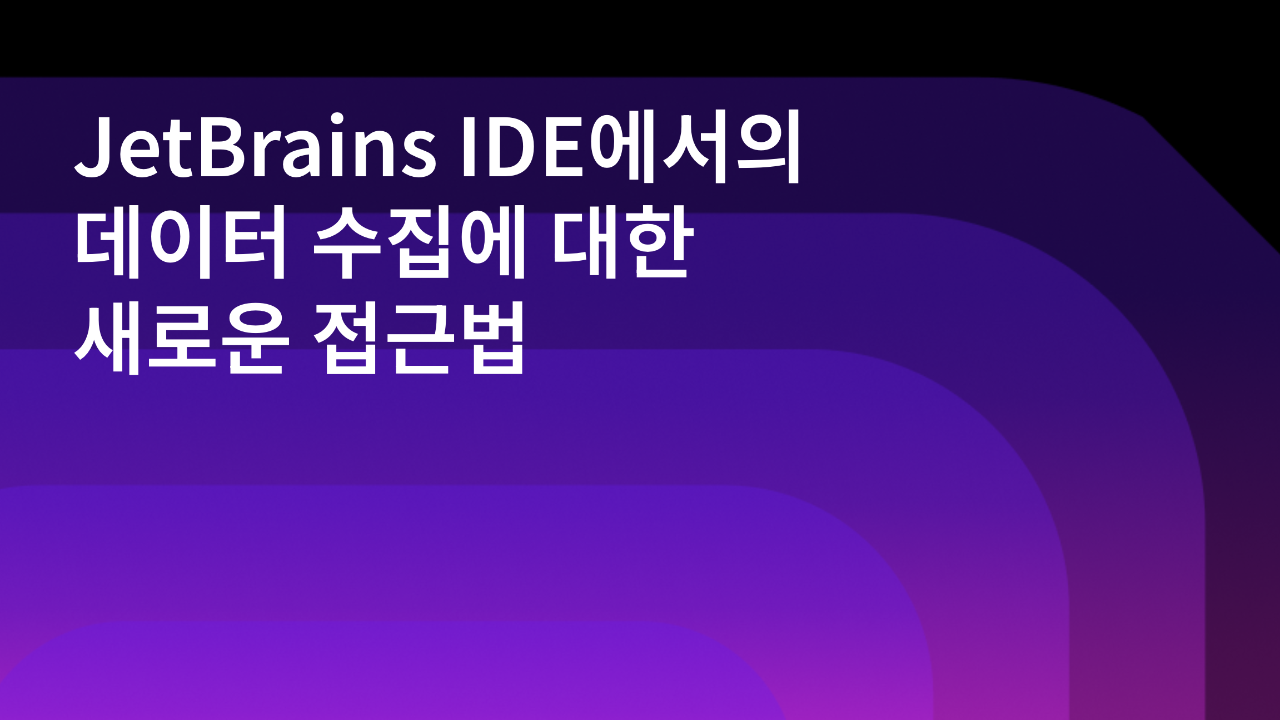AI Assistant 업데이트 – 2023년 10월
올여름, 대규모 언어 모델의 성능을 개발자의 일상적 워크플로에 통합하는 새로운 IntelliJ 기반 IDE용 AI Assistant를 발표한 바 있습니다. 이후에는 지원되는 사용 사례 목록을 확장하고 기존 기능을 개선해 왔습니다.
AI Assistant는 아직 기술적 테스트 단계에 있으며 제한된 수의 사람들에게만 제공됩니다. 이 기능은 모두가 사용할 수 있도록 작업 중이며 자세한 정보는 나중에 게시될 예정입니다. 궁금한 사항은 자주 하는 질문을 참조하세요.
여기에서는 JetBrains IDE 2023.3 EAP로 릴리스된 AI Assistant의 새로운 기능을 공유하고 피드백을 듣고자 합니다.
에디터 내에서 코드 생성
이제 에디터에서 바로 코드 생성 AI Action(AI 액션)을 사용할 수 있습니다. PC에서는 Ctrl + , Mac에서는 Cmd + 를 누르거나 AI Action 인텐션 메뉴에서 Generate code(코드 생성) 액션을 선택하면 프롬프트를 삽입할 수 있는 인라인 텍스트 필드가 표시됩니다.
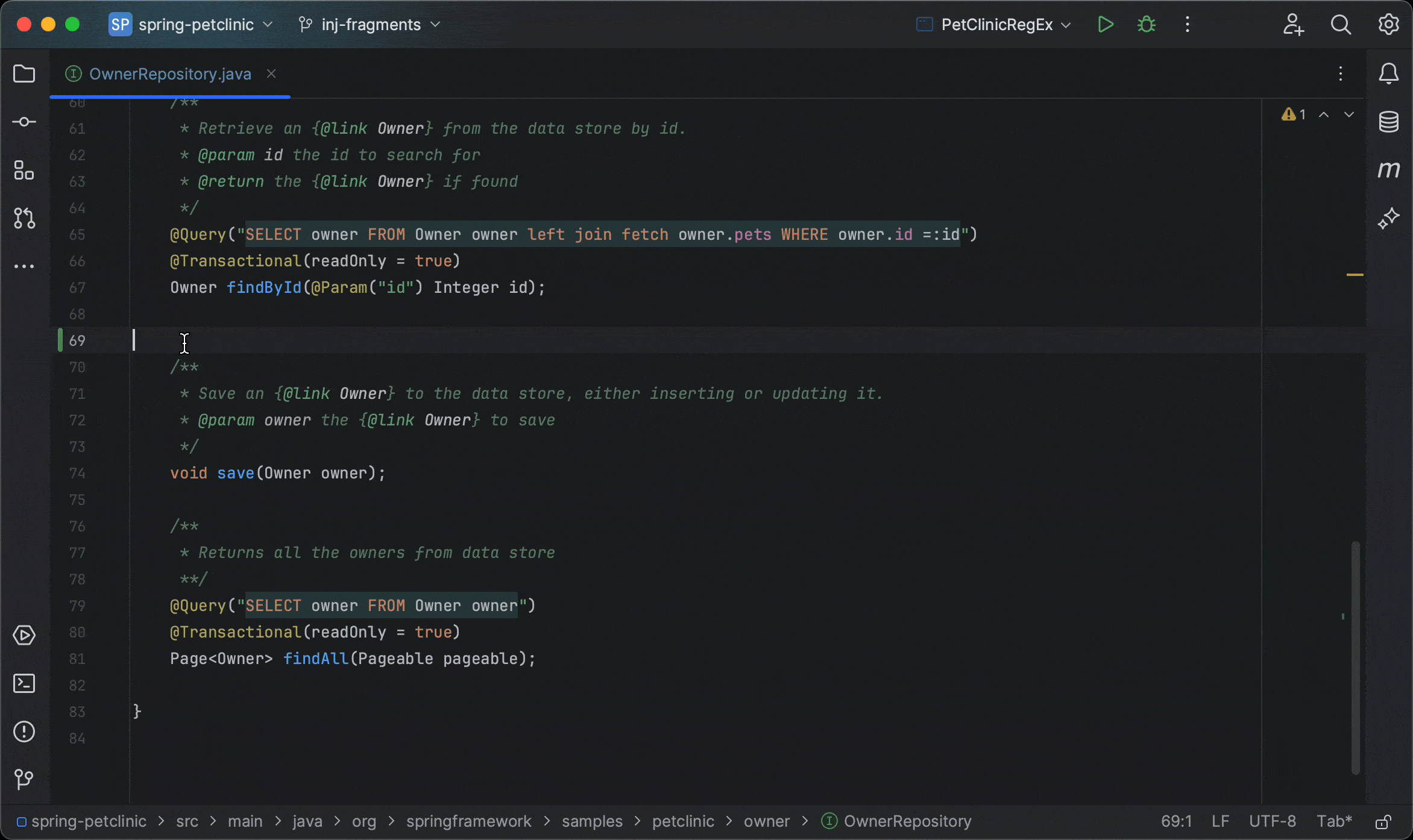
코드가 생성된 후, 제안을 수락, 개선 또는 재생성하거나 생성을 취소할 수 있습니다.
코드 생성을 세부적으로 조정하려면 Specify(지정)를 클릭하고 새 요구 사항을 추가하세요.
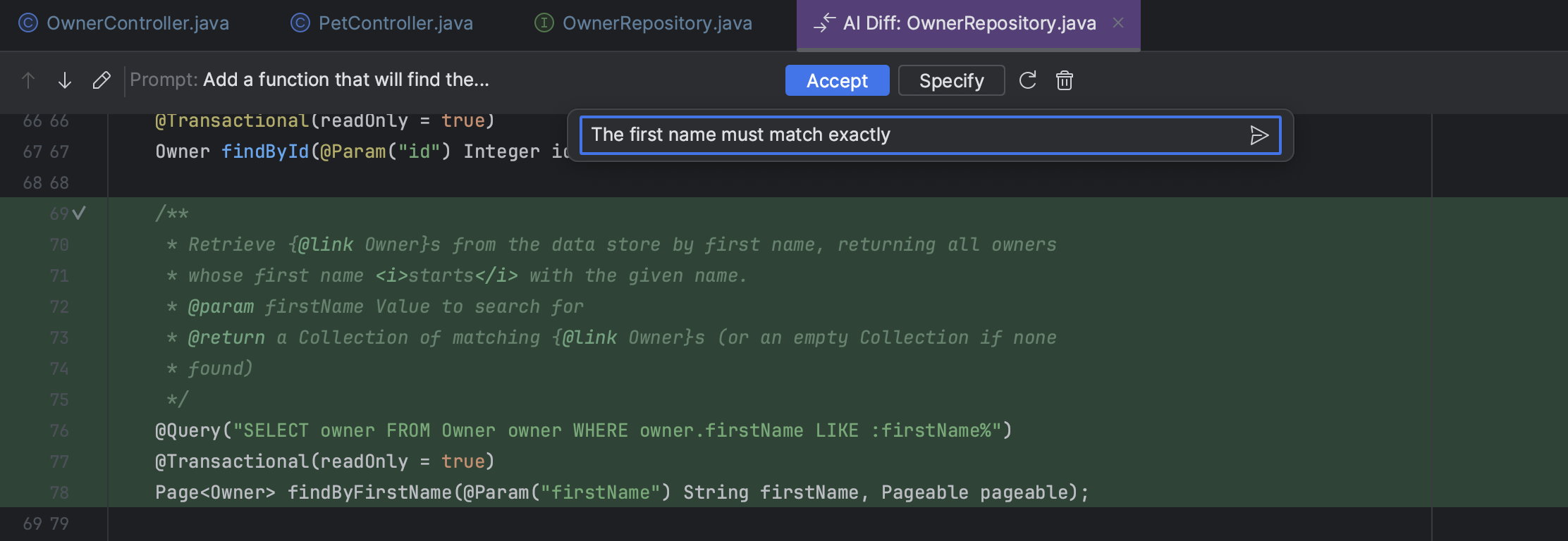
AI Assistant는 새로 지정된 내용을 고려하여 코드를 다시 생성합니다.
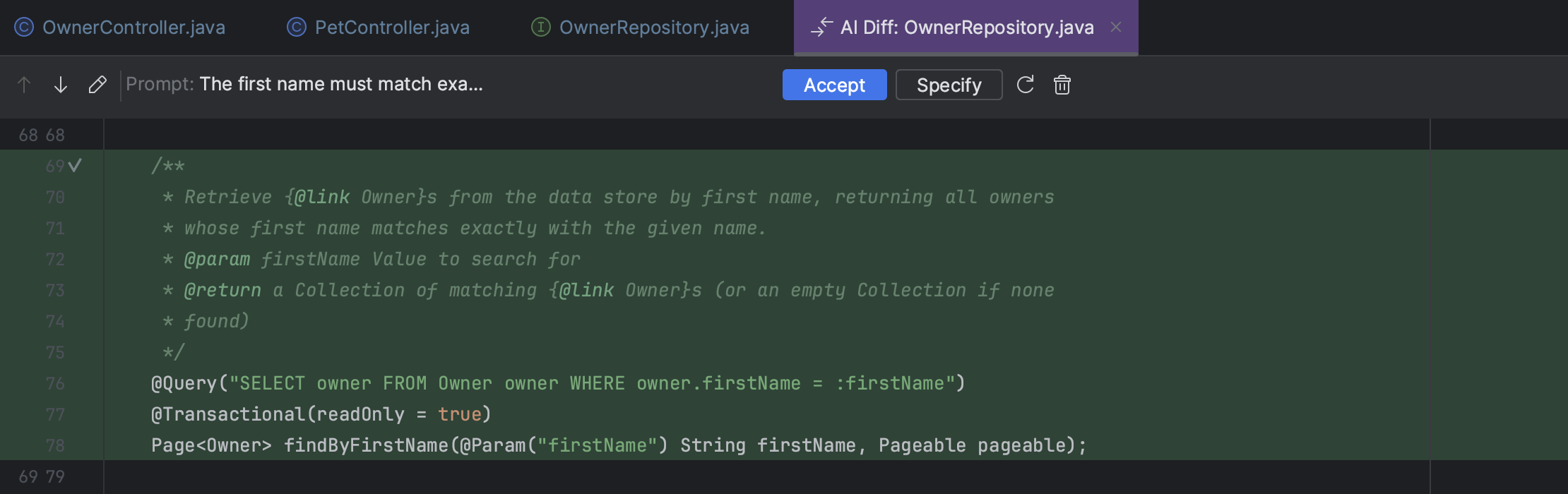
컨텍스트 인식 스마트 채팅
이제 관련된 코드 조각을 복사하여 붙여 넣지 않아도 AI 채팅이 프로젝트와 관련된 질문에 답할 수 있습니다. “열린 파일의 코드를 설명해 줘”, “MyClass.java에 있는 코드는 어떤 작업을 수행하니?”, “MyClass 클래스를 추상으로 다시 작성해 줘”, “내 로컬 변경 사항을 요약해 줘” 등, 다양한 질문에 답할 수 있습니다.
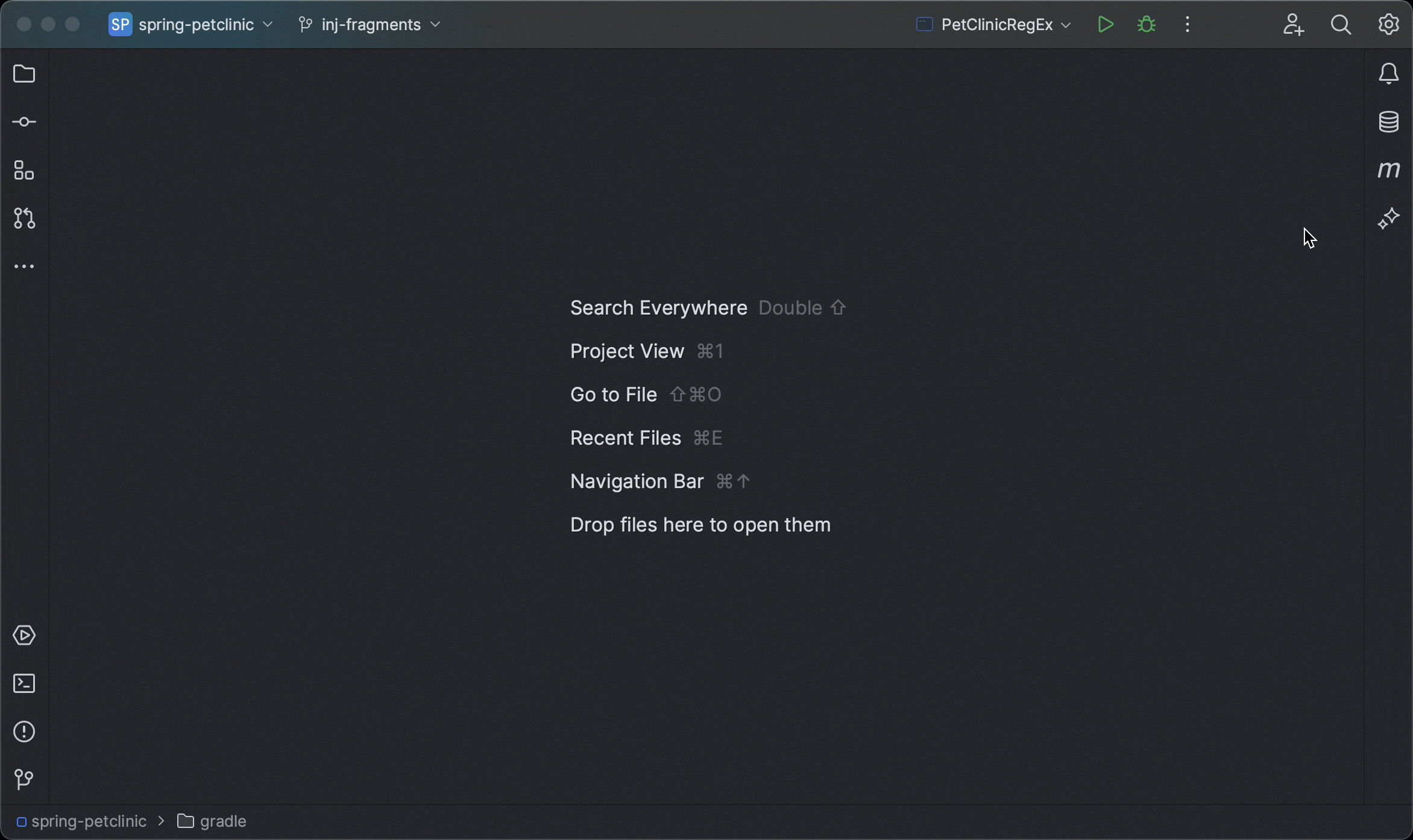
프로젝트를 인식하는 AI 액션
AI Action(AI 액션)도 더욱 스마트해집니다! Explain Code(코드 설명), Suggest Refactoring(리팩터링 제안), Find Potential Problems(잠재적인 문제 찾기), Write Documentation(문서 작성) 및 프롬프트 라이브러리의 사용자 지정 프롬프트가 이제 더 나은 결과를 제공하는 데 도움이 되는 확장된 컨텍스트를 고려합니다. 예를 들어, 메서드에서 Explain Code(코드 설명)를 사용하면 포함 클래스, 해당 사용 위치, 함수 본문의 관련 참조가 쿼리에 추가됩니다.
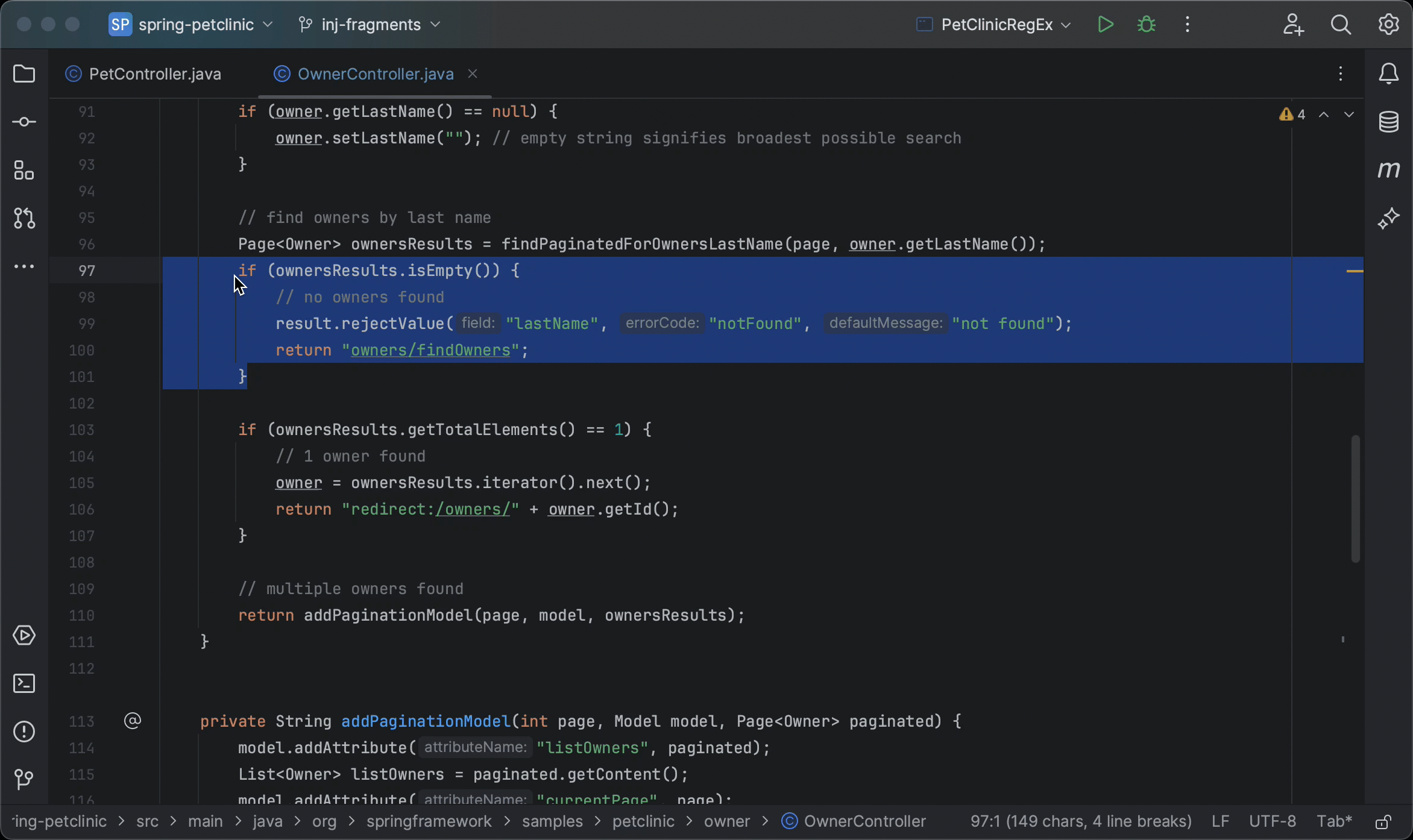
메시지 상단에 있는 클립 아이콘을 누르면 답변을 생성하는 데 사용된 추가 파일을 확인할 수 있습니다.
리팩터링 diff 뷰
LLM이 코드의 어느 부분을 변경했는지가 항상 명확하게 드러나지는 않습니다. 이 워크플로를 더 쉽게 만들기 위해 LLM 코드 제안에 직접 새로운 diff 뷰를 통합했습니다. See Diff and Apply(Diff 확인 및 적용)를 클릭하여 열고 생성된 코드에서 적용할 부분을 결정합니다.
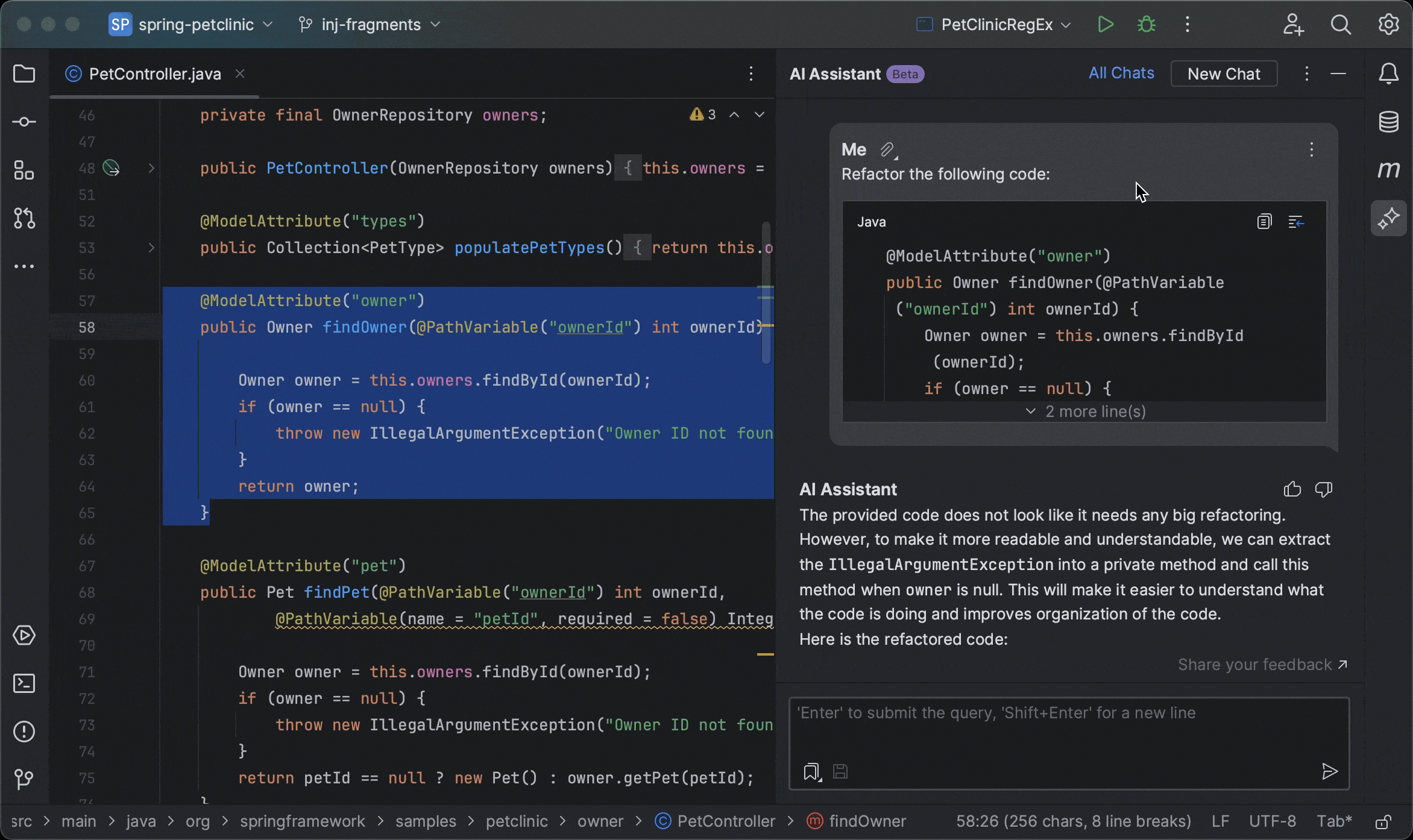
결론
JetBrains AI 서비스에 액세스할 수 있다면 이 새로운 기능을 사용해 보고 의견을 공유해 주세요! AI Assistant 도구 창의 Share your feedback(피드백 공유) 링크를 사용하거나 AI Assistant YouTrack 프로젝트에서 기능 요청 또는 버그 보고를 제출하면 됩니다.
아직 액세스할 수 없다면 향후에 사용할 기회가 생겼을 때 이러한 기능에 대한 의견을 보내주세요.
감사합니다. 새로운 소식을 계속 확인해 주세요!
게시물 원문 작성자
Subscribe to JetBrains Blog updates